...
Administrator是最高权限的管理员账户,该账户默认是关闭的,但是有时候也需要开启该账户使用的,那么如何解决win10使用内置管理员账户无法打开浏览器呢?下面跟着学习啦小编来一起了解下吧。
解决win10使用内置管理员账户无法打开浏览器方法
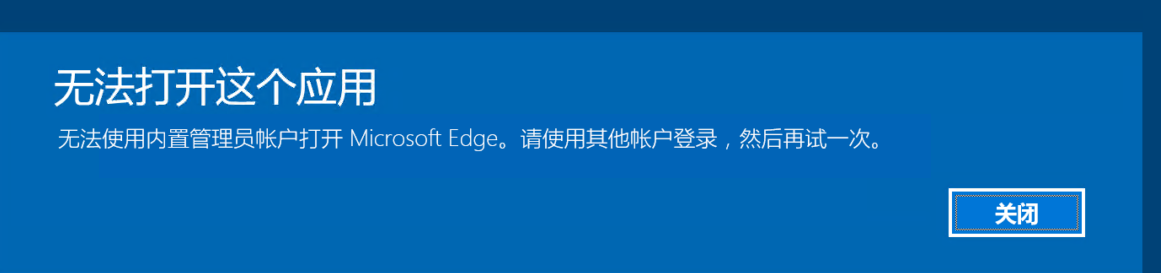
这个问题的原因在于Windows应用开启默认需要用户账户控制UAC支持(在普通账户下关闭UAC通知不影响此类应用运行),而Win10管理员账户不开启UAC。因此在Administrator账户下默认不能运行Windows应用。比如edge浏览器,比如windows商店等等都会出现问题。
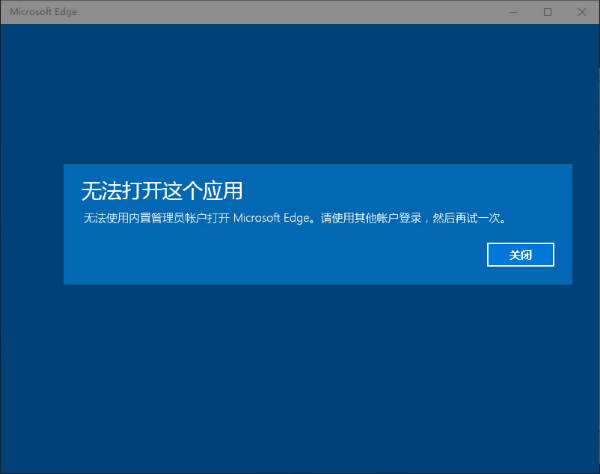
解决方法【一】
运行"gpedit.msc",打开本地组策略编辑器,然后依次打开"计算机配置→Windows 设置→安全设置→本地策略→安全选项",启用"用户帐户控制:用于内置管理员帐户的管理员批准模式",注销或重启再登录即可。
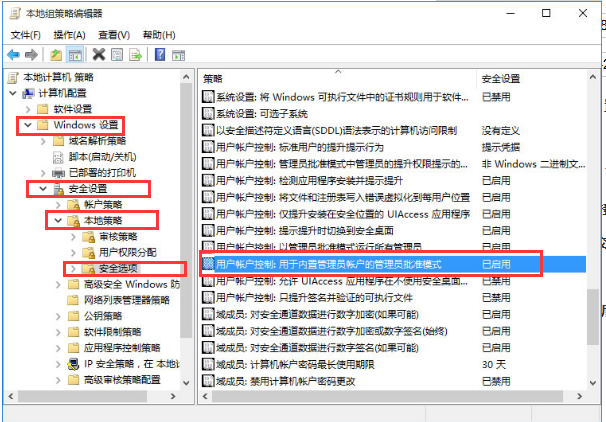
打开之后启用该模式就可以顺利使用administrator账户进行操作edge浏览器和windows商店。
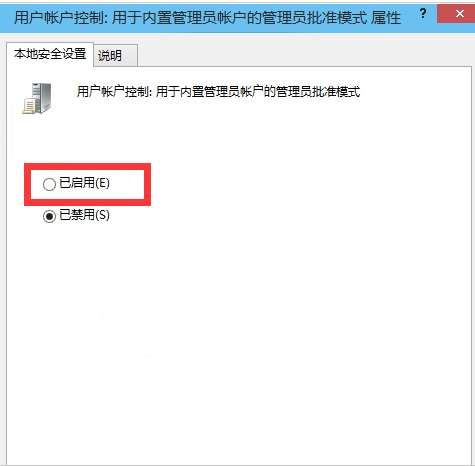
不过只要略微修改以下注册表,就可以突破默认的封锁,在管理员账户中正常运行Windows应用。但需要提醒各位,修改注册表操作有风险,为了在误操作后能够及时挽回,请提前使用软媒魔方的清理大师(点击下载)备份注册表。
解决方法【二】:
1、在普通账户Cortana搜索栏输入regedit后,选择第一项
2、在注册表编辑器中定位到以下位置:
HKEY_LOCAL_MACHINE\SOFTWARE\Microsoft\Windows\CurrentVersion\Policies\System
3、在右边找到FilterAdministratorToken,双击后将数值数据改为“1”后点击“确定”
注意:若没有FilterAdministratorToken,则需要手动在右边空白处点击鼠标右键,新建 DWORD(32位)值,并更名为FilterAdministratorToken,将其数值数据改为1。
此时登录到管理员账户,就可以正常打开Windows应用了,如果你之前也无法使用开始菜单,此时应该也可以正常打开。
本文为leizy2008原创文章,转载请保留版权和出处:http://www.zhaoyongjie.cn/post/20.html
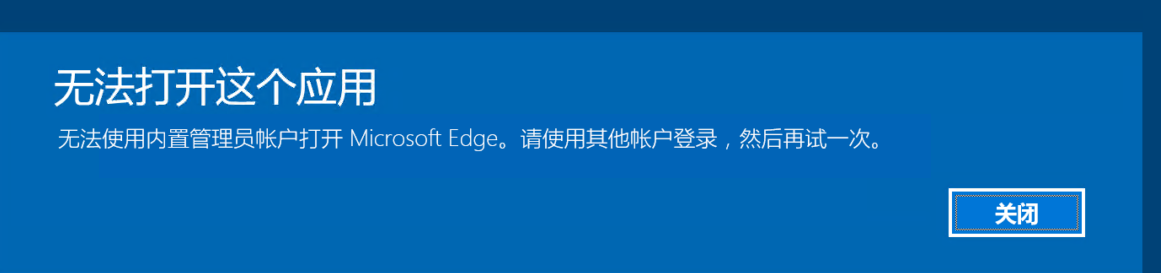
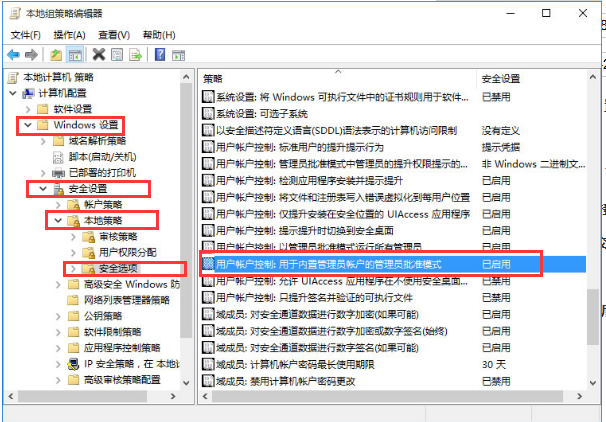
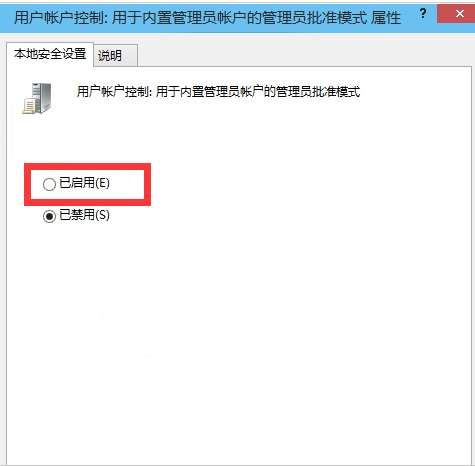
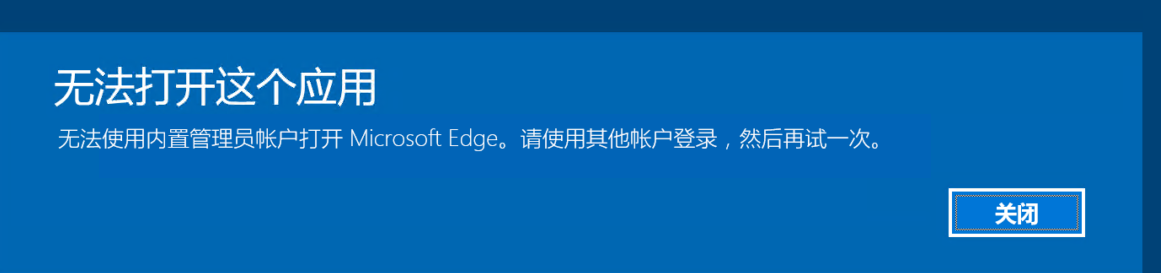
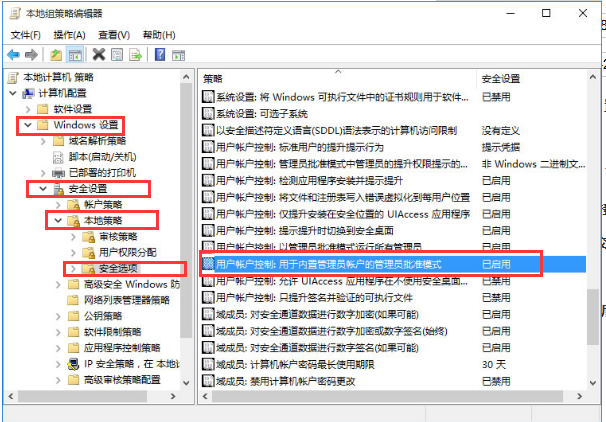
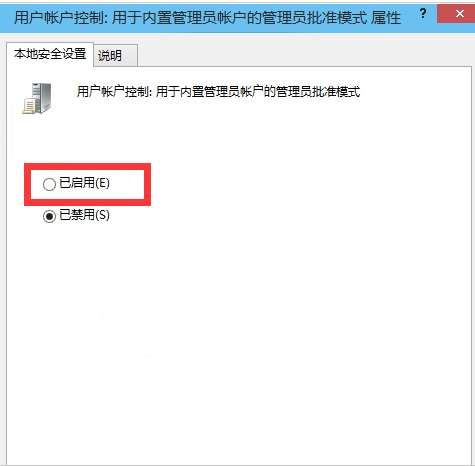
评论列表